Kako namestiti teme Ozadja v sistem Windows 10
Microsoft Windows 10 / / March 18, 2020
Ne porabim veliko časa za pregledovanje namizja sistema Windows, vendar je lepo, da si vsake toliko časa pogledam čudovite ozadje.
Ne porabim veliko časa za pregledovanje namizja sistema Windows, vendar je lepo, če si ogledujem čudovito ozadje. Microsoft je z uvedbo sistema Windows 7 v nastavitve personalizacije dodal možnost teme ozadja. Ta funkcija je postala velik del promocije Windows 7 nekaj časa je imel celo uradno predstavitev tedenskih ozadij na uradnem Windows blogu. Od izdaje sistema Windows 8 je funkcija zmanjšana, vendar je še vedno na voljo in enostavna za nastavitev. Poglejmo.
Prenesite in namestite temo ozadja v sistem Windows 10
Kliknite Start> Nastavitve> Prilagajanje, izberite zavihek Teme in nato kliknite Nastavitve teme.
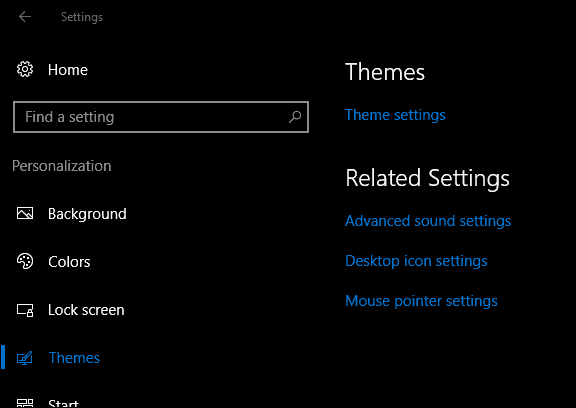
To bo sprožilo klasični vmesnik za personalizacijo tem. Če ste predhodno uporabljali teme v starejših različicah sistema Windows, boste našli vse svoje obstoječe teme in privzete teme, ki so v paketu z Windows 10. Če želite naložiti dodatne teme, kliknite na Pridobite več tem v spletu povezava.
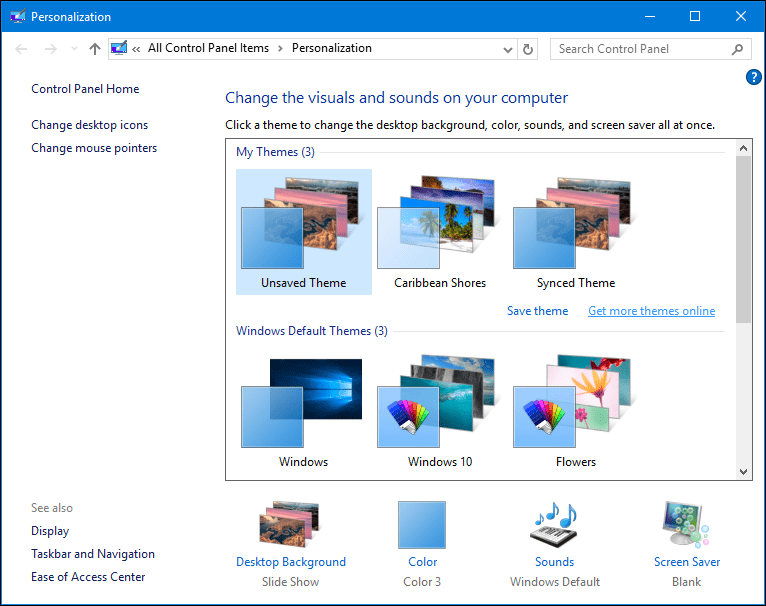
Galerija za personalizacijo vsebuje zbirko tem ozadij za različne priložnosti; nekateri med njimi so živali, naravna čuda, pokrajine in panorame za širokozaslonske monitorje.
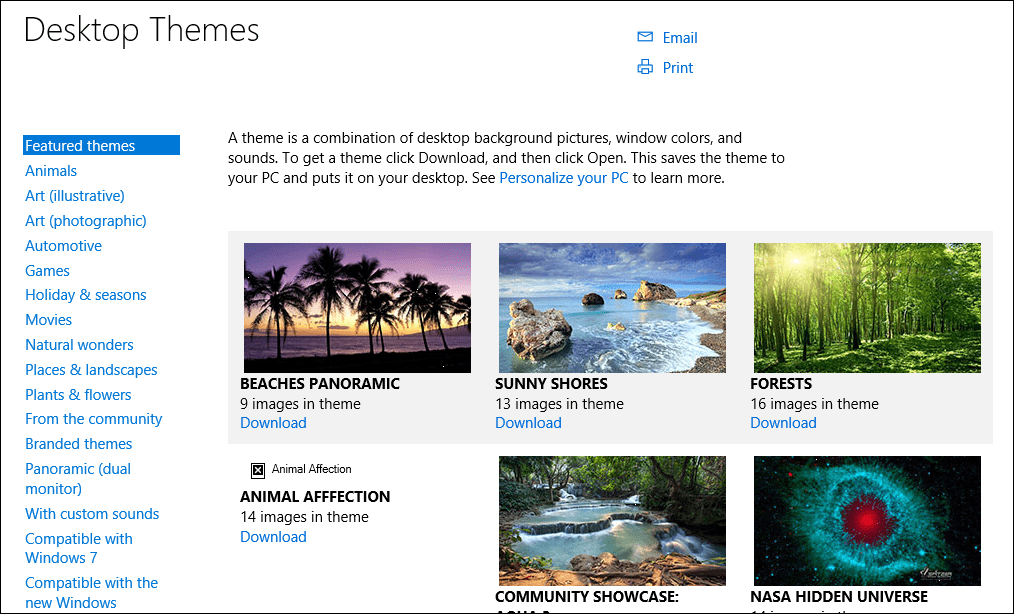
Ko najdete temo, ki vam je všeč, kliknite povezavo Prenos in nato Shrani.
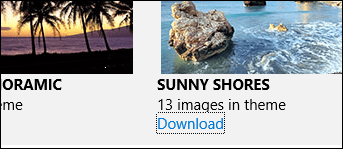
Dvokliknite datoteko teme, da jo razširite in namestite.
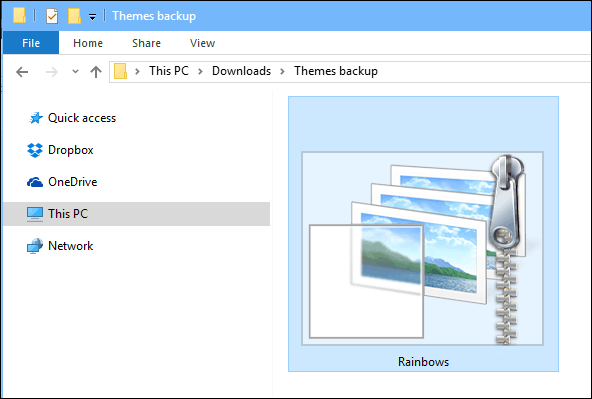
Tema bo dodana v galerijo za personalizacijo, kjer jo lahko dodatno prilagodite tako, da izberete barvo ali odstranite ozadje iz diaprojekcije.
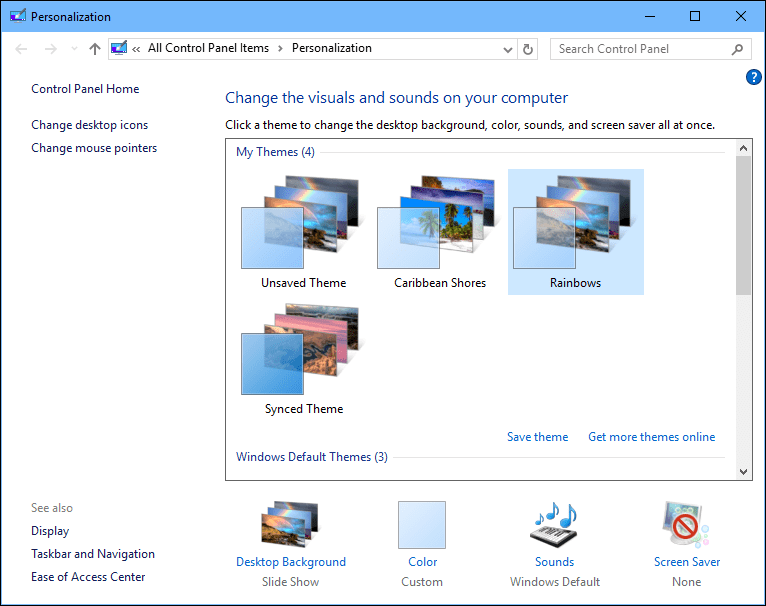
Ena vidna sprememba tem v Prilagoditvi je, kako jih ustvarjate in delite. Zdaj lahko to storite tako, da najprej ozadja organizirate v ločene mape. V nastavitvi Personalizacija kliknite Ozadja> pod Išči Za diaprojekcijo izberite albume, izberite mapo s svojimi ozadji.
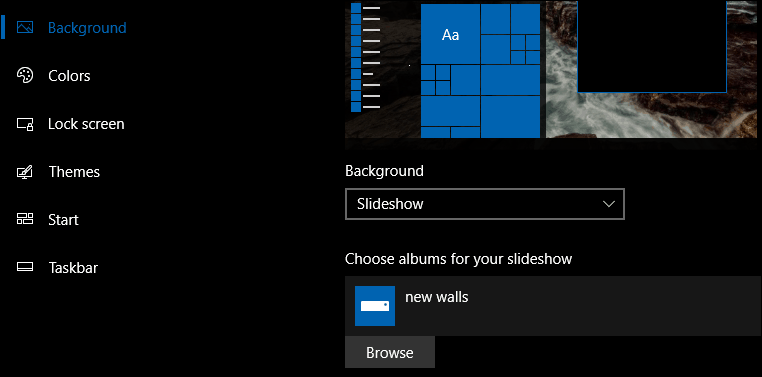
Vrnite se v klasično okno za prilagoditev, z desno miškino tipko kliknite neshranjeno temo in nato kliknite Shrani temo za skupno rabo.
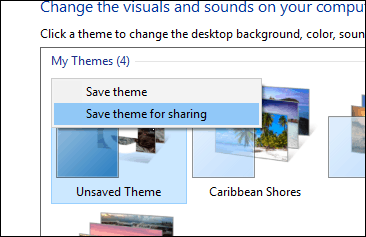
Vnesite ime in kliknite Shrani.
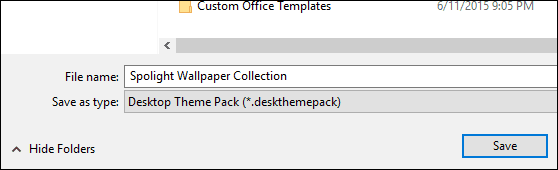
Windows 10 je predstavil tudi nove možnosti personalizacije ozadja. Funkcija Windows Spotlight dinamično doda novo izkušnjo na vaš zaklenjeni zaslon. Nekatere slike so osupljive, vendar jih Microsoft ni enostavno shranil. Oglejte si naš prejšnji članek za navodila kako najti in obdržati ozadja Windows Spotlight. Ali vam je bilo všeč personalizacija namizja Windows ali raje stvari ohranjate navadne vanilije? Sporočite nam v komentarjih.


